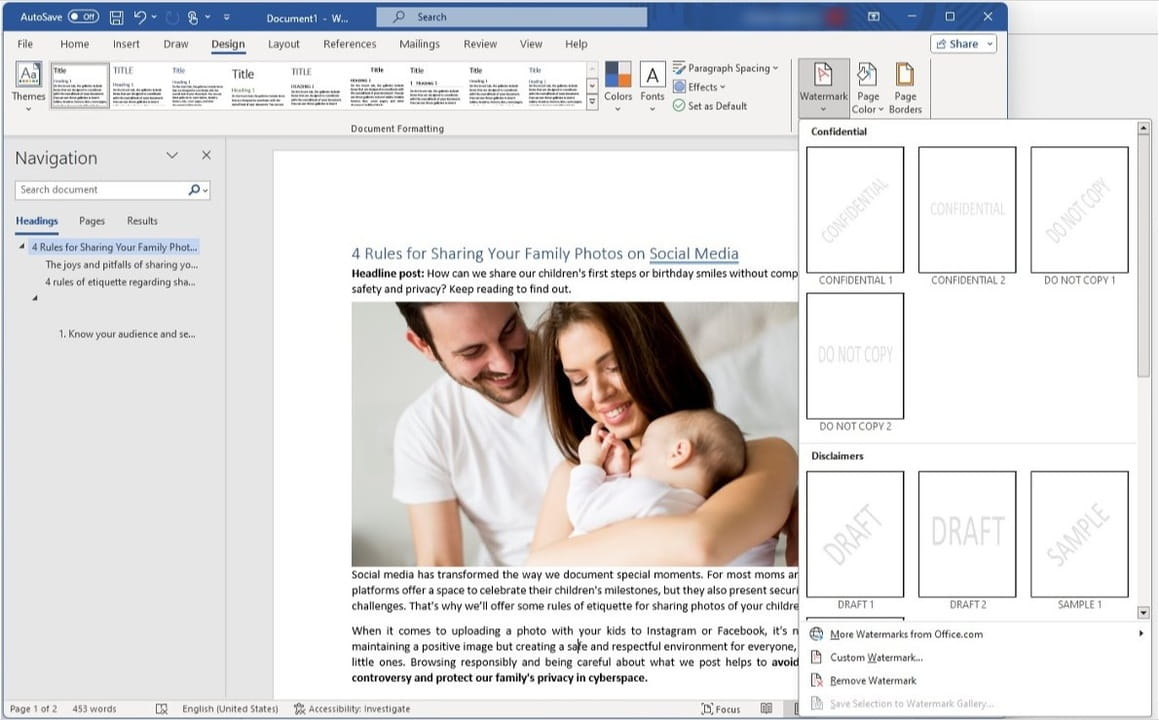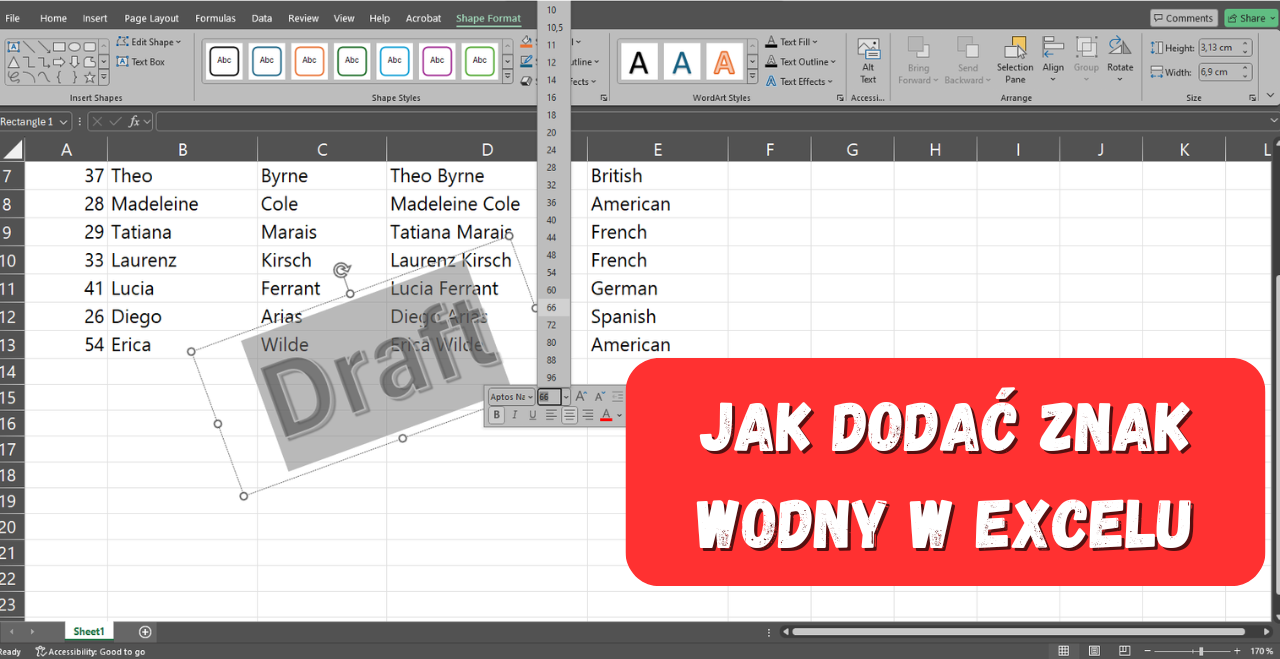Znak wodny w programie Word to obraz lub tekst, który zazwyczaj jest półprzezroczysty i znajduje się za głównym tekstem dokumentu. Powinien być wystarczająco widoczny, aby spełniał swoje zadanie, ale nie na tyle, by odwracał uwagę od treści.
Kategoria "Znak wodny"
Chociaż nazwa może być myląca, zwłaszcza w cyfrowym świecie, znak wodny to oznaczenie lub napis nałożony na zdjęcie, wskazujący jego właściciela: fotografa, firmę lub stronę internetową. Jest to technika znana od wieków i nadal stosowana, na przykład do znakowania banknotów. Częściej jednak ludzie kojarzą znakowanie wodne z podpisywaniem dzieł sztuki przez znanych malarzy. Chociaż artyści tacy jak da Vinci czy Picasso nie dodawali znaków wodnych do swoich dzieł, po prostu je podpisywali, idea podpisywania prac znajduje tu swoje zastosowanie.
Wszyscy wiemy, że najlepszym sposobem na ochronę twoich cyfrowych zdjęć w Internecie jest watermarking. Jednak czasami samo umieszczenie znaku wodnego nie wystarczy, żeby dobrze chronić zdjęcia. Dla przykładu, przyjrzyj się poniższym zdjęciom.


Usunęliśmy znak wodny używając edytora zdjęć. Ślady tego działania są zupełnie niewidoczne, zdjęcie może zostać łatwo ukradzione.
Aperture to oprogramowanie do zarządzania zdjęciami dla komputerów Mac, które pozwala na przechowywanie i poprawianie dużej ilości zdjęć. Wszystkie obrazy są przechowywane w specjalnym folderze nazywanym biblioteką. Oznacza to, że podczas importowania zdjęć z karty pamięci aparatu Aperture kopiuje je do pamięci wewnętrznej (biblioteki). Możesz usunąć zdjęcia z karty pamięci, a Aperture i tak przechowa je na twardym dysku.
To jednak czyni zabezpieczanie zdjęć znakami wodnymi trochę niewygodnym, gdyż Visual Watermark nie może pobrać zdjęć z biblioteki, ma do niej dostęp jedynie Aperture. W tej sytuacji musisz najpierw wyeksportować zdjęcia z biblioteki. Ten przewodnik pokaże ci, jak to można zrobić.
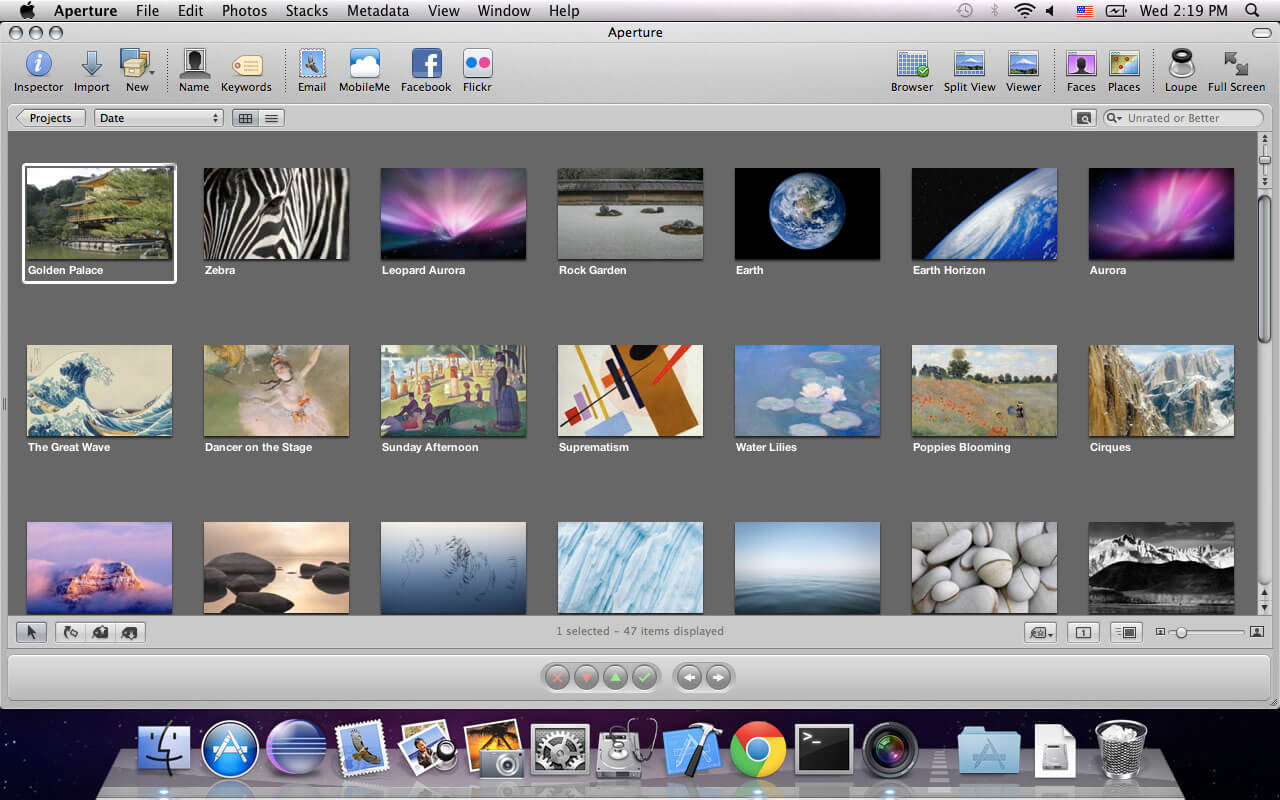
 Visual Watermark
Visual Watermark przez
przez